先说结论:根据目前我的尝试,利用VMware安装winserver2019虚拟机无法运行tensorflow的gpu版本,因为无法直接使用宿主机GPU,只有虚拟显卡,如下图所示。如果有大神有方法使用宿主机显卡或者其他方式(docker据说可以)欢迎留言!
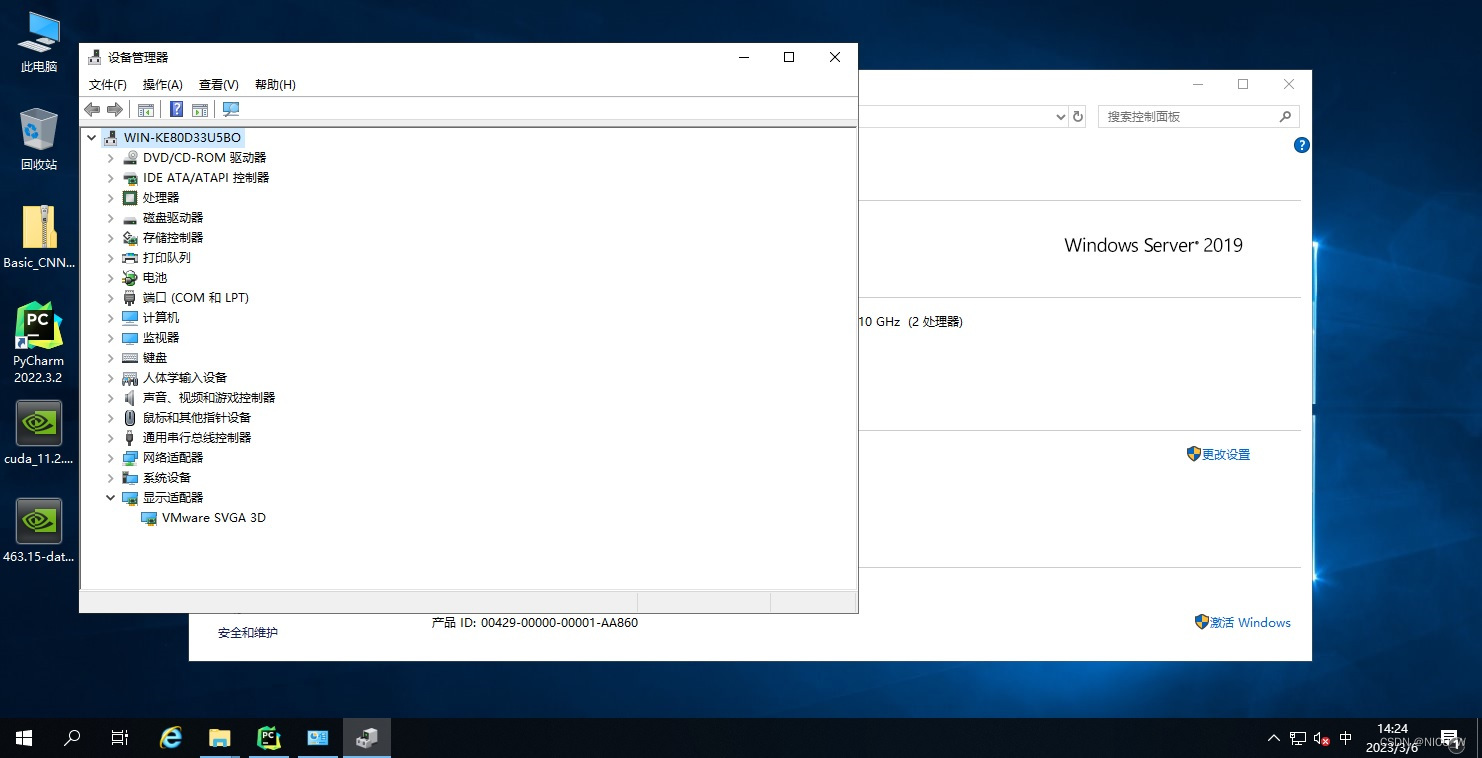
最近想着更新换代tensorflow版本,但是由于目前实验服务器上有其他大量基于tensorflow1.14.0版本的项目,没办法直接更改(如果有好的替换方式,欢迎各位大神留言!)所以想起了虚拟机技术,隔离宿主机,通过虚拟机来实现运行环境隔绝。
前期搭建顺利,顺利安装了python3.9、pycharm、tensorflow2.10.0、cuda11.2、cudnn,甚至cmd中可以查看nvcc -V无报错。但是在代码中测试加载显卡状态时,无法加载出显卡,具体如下图所示。

根据红字warning发现没有cudart64_110.dll,是没有安装显卡驱动导致的。在官网下载了显卡驱动,但是无法安装,查看设备列表,发现虚拟机没有加载宿主机显卡,所以就无法安装根据条件筛选的显卡驱动。
如果有大神知道该怎么弄,欢迎留言指导一下。

























 4532
4532











 被折叠的 条评论
为什么被折叠?
被折叠的 条评论
为什么被折叠?








